Магазин Microsoft в Windows позволяет устанавливать на компьютер с Windows множество новых приложений и игр. Однако бывают случаи, когда приложение (или обновление приложения) из Microsoft Store зависает в процессе загрузки. Вместо загрузки или обновления приложение отображает бесконечно вращающееся колесо и не завершает загрузку или обновление. Если это произойдет, ваше приложение может перестать работать.
Однако хорошая новость заключается в том, что есть несколько шагов, которые вы можете предпринять, чтобы исправить зависшую загрузку приложения в приложении Microsoft Store в Windows 10 или 11. Вот что вы можете сделать, чтобы решить эту проблему.
Как очистить файлы кэша Microsoft Store
Как и любое приложение или устройство, чем больше оно используется, тем больше временных файлов оно накапливает. Очистка этих временных файлов (вместе называемых файлами кэша) может помочь решить проблему с зависанием загрузок в Microsoft Store. Хорошо, что вы можете очистить локальный кеш Магазина из командной строки.
- Нажмите сочетание клавиш Windows + R , чтобы открыть диалоговое окно «Выполнить» .
- Введите wsreset.exe в диалоговом окне «Выполнить» и нажмите «ОК» или Enter .
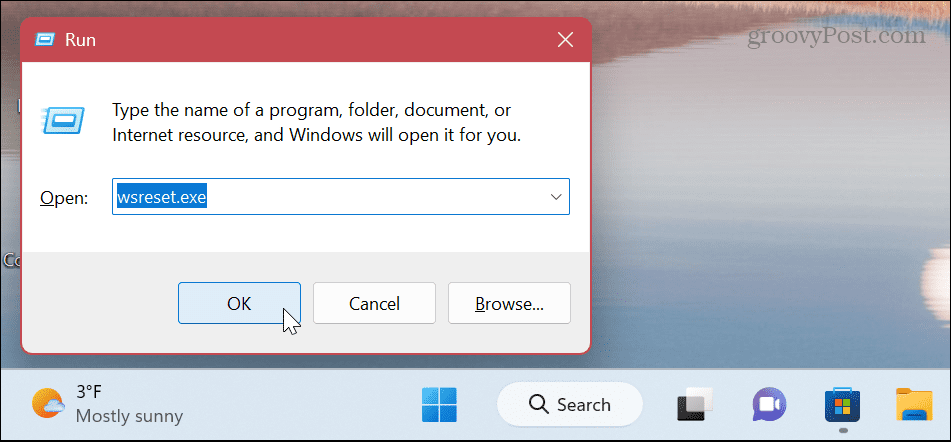
- Во время процесса сброса будет отображаться короткая пустая командная строка, что является нормальным. Магазин Microsoft Store запустится (или перезапустится, если он открыт).
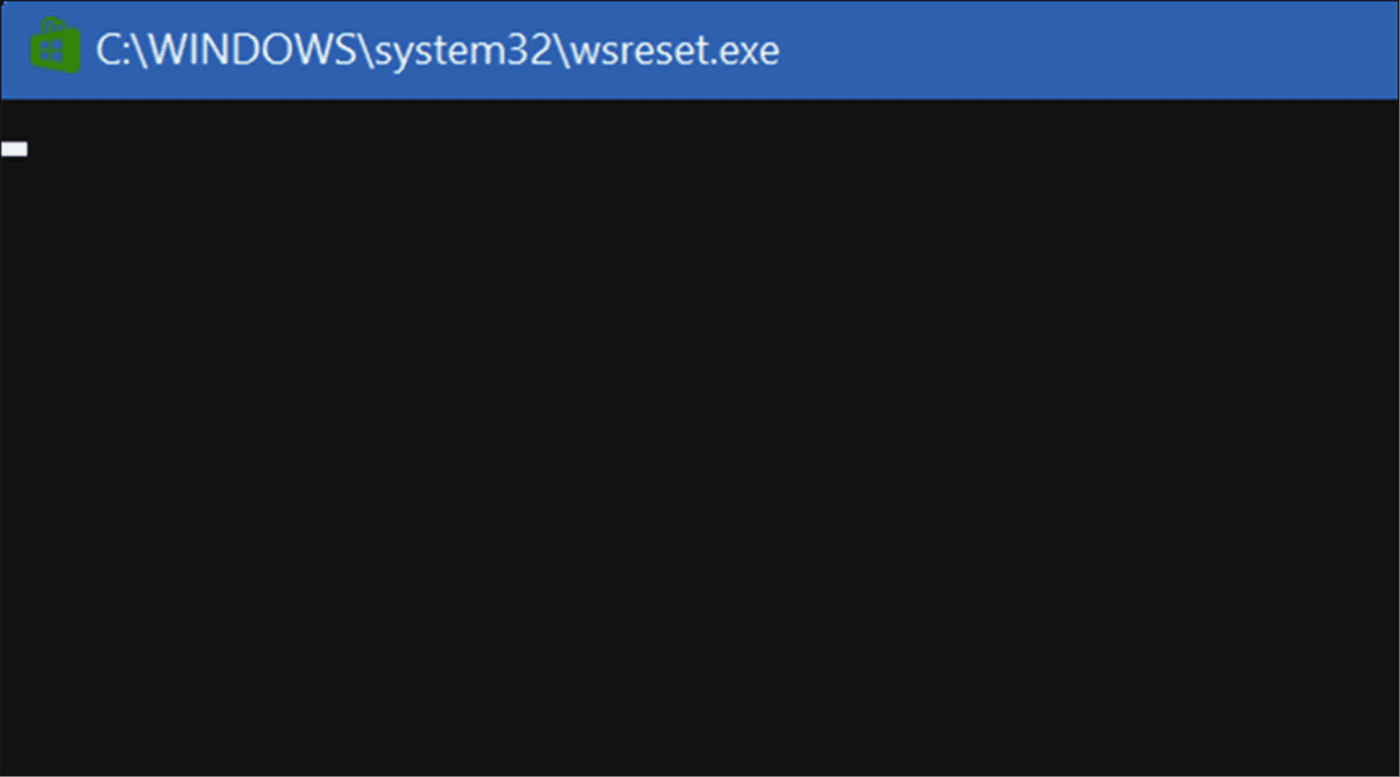
Этот процесс должен занять всего несколько секунд, но количество времени, которое он занимает, будет различаться в зависимости от системы. Когда Магазин запустится, вы можете попробовать загрузить приложение или обновление приложения еще раз, и оно не должно зависнуть.
Как запустить средство устранения неполадок Microsoft Store
Если сброс настроек Магазина не помогает, вы можете обратиться к средству устранения неполадок Магазина Microsoft. Он просканирует Microsoft Store на наличие проблем и попытается устранить проблему.
- Откройте меню «Пуск» .
- Выберите приложение «Настройки» .
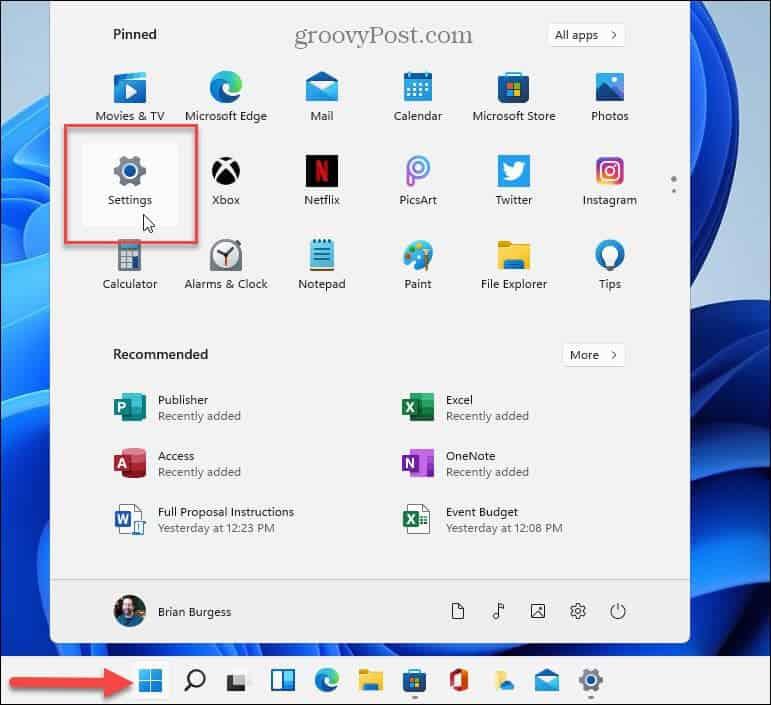
- В настройках выберите «Система» слева.
- Прокрутите вниз «Система» справа и выберите «Устранение неполадок» .

- Затем выберите опцию «Другие способы устранения неполадок» .
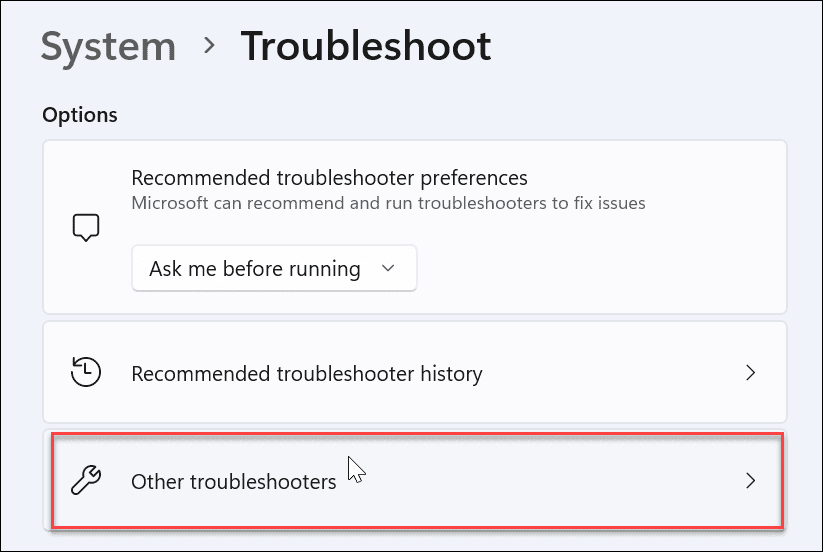
- Прокрутите вниз и нажмите кнопку «Выполнить» рядом с опцией «Приложения Microsoft Store» .
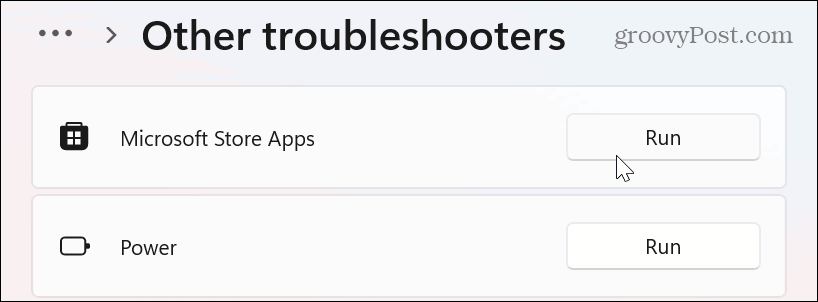
- Подождите, пока средство устранения неполадок определит и устранит проблемы.
- При появлении запроса следуйте дополнительным инструкциям на экране.
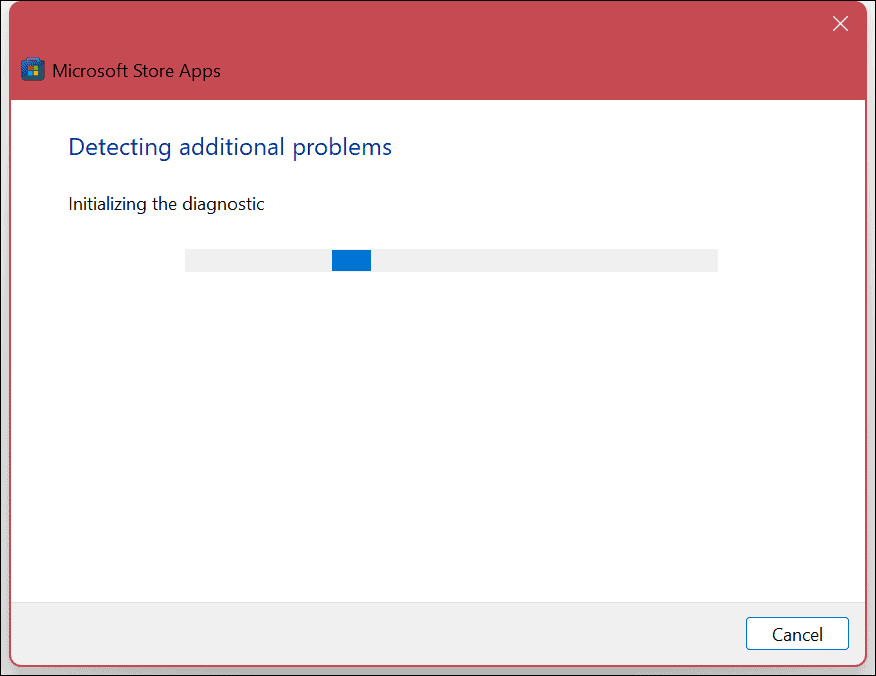
Также важно отметить, что зависшая загрузка приложения может быть связана с проблемой Центра обновления Windows. Итак, вы также можете запустить средство устранения неполадок Центра обновления Windows . Он находится в том же разделе и работает так же.
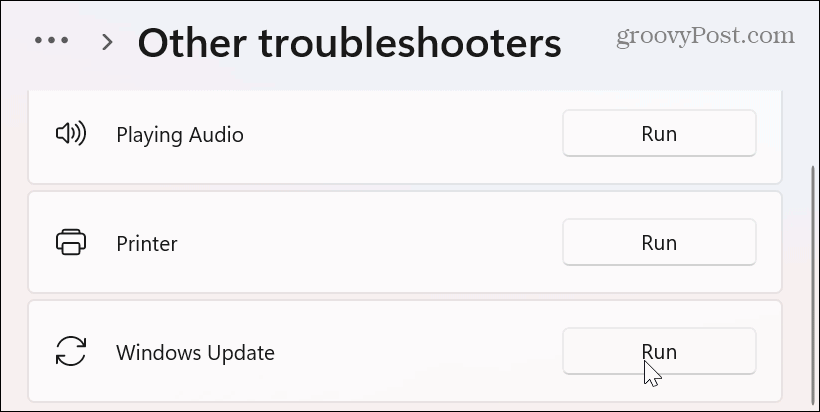
Запуск средства устранения неполадок Microsoft Store в Windows 10
Если вы используете Windows 10, вы можете запустить средство устранения неполадок Microsoft Store, открыв меню «Настройки» через меню «Пуск».
В меню «Настройки» выберите «Обновление и безопасность» > «Устранение неполадок» > «Дополнительные средства устранения неполадок» . Прокрутите вниз до пункта « Приложения Магазина Windows» и нажмите кнопку «Запустить средство устранения неполадок» .
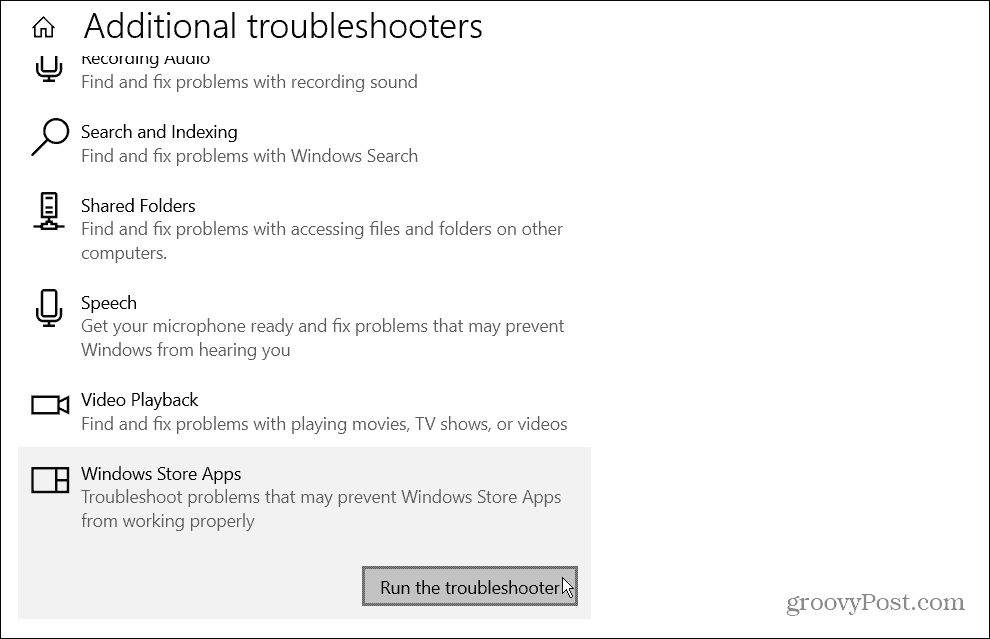
Как перерегистрировать приложение Microsoft Store, чтобы исправить зависшую загрузку приложения
Если загрузка по-прежнему зависает, вы можете перерегистрировать Microsoft Store, запустив PowerShell с повышенными привилегиями.
- Нажмите клавишу Windows , найдите PowerShell и нажмите кнопку «Запуск от имени администратора» справа.
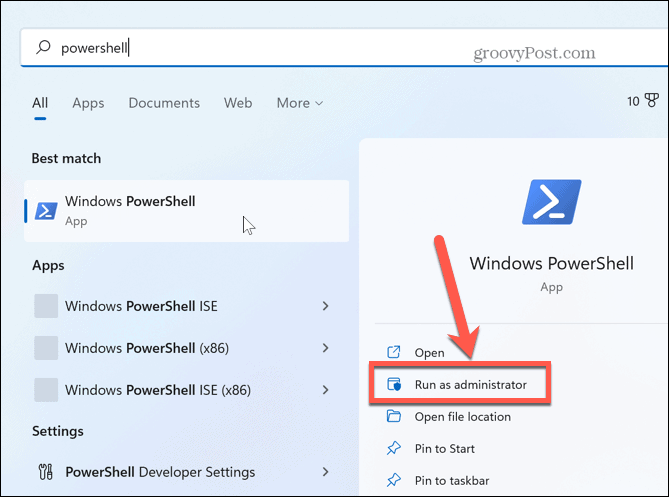
- Когда терминал откроется, вставьте следующую команду и нажмите Enter :
"& {$manifest = (Get-AppxPackage Microsoft.WindowsStore).InstallLocation + '\AppxManifest.xml'; Add-AppxPackage -DisableDevelopmentMode -Register $manifest}"
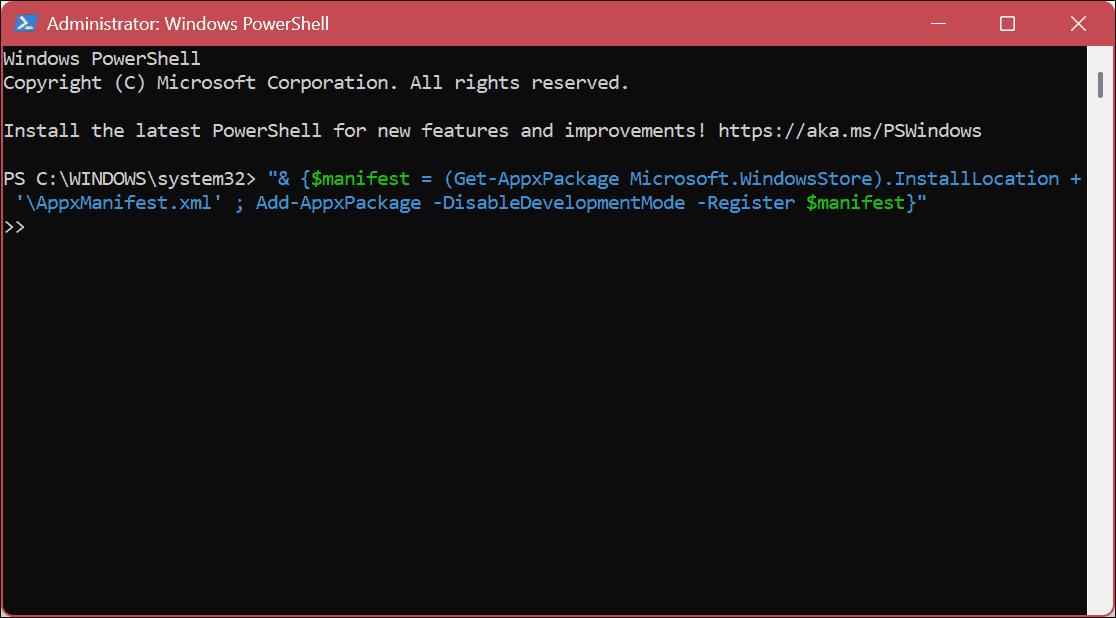
Выполнение команды занимает секунду или две. По завершении запустите Microsoft Store — проблема с зависанием загрузки или обновления приложения должна быть решена.
Запуск приложений в Windows
Если вы видите, что многие приложения или загрузки обновлений приложений зависают в Microsoft Store, воспользуйтесь одним из приведенных выше вариантов, чтобы возобновить работу. Также стоит отметить, что проблему можно решить с помощью такого простого шага, как перезагрузка компьютера. Если это не так, выполните действия, описанные выше.
Качество приложений Microsoft Store и их возможности с годами продолжают расти. В результате приложения подписываются Microsoft — если у вас неопытный пользователь, вы можете настроить Windows 11 на установку только приложений из Магазина . Если у вас возникли другие проблемы, ознакомьтесь с нашим руководством по исправлению Microsoft Store .

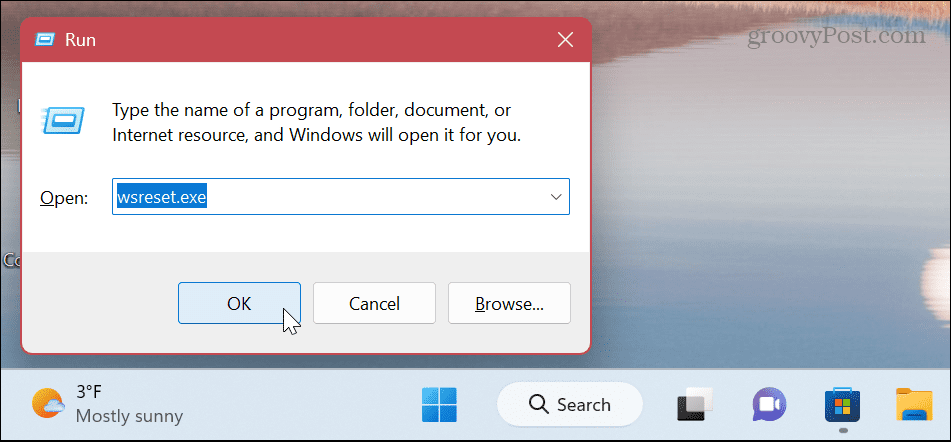
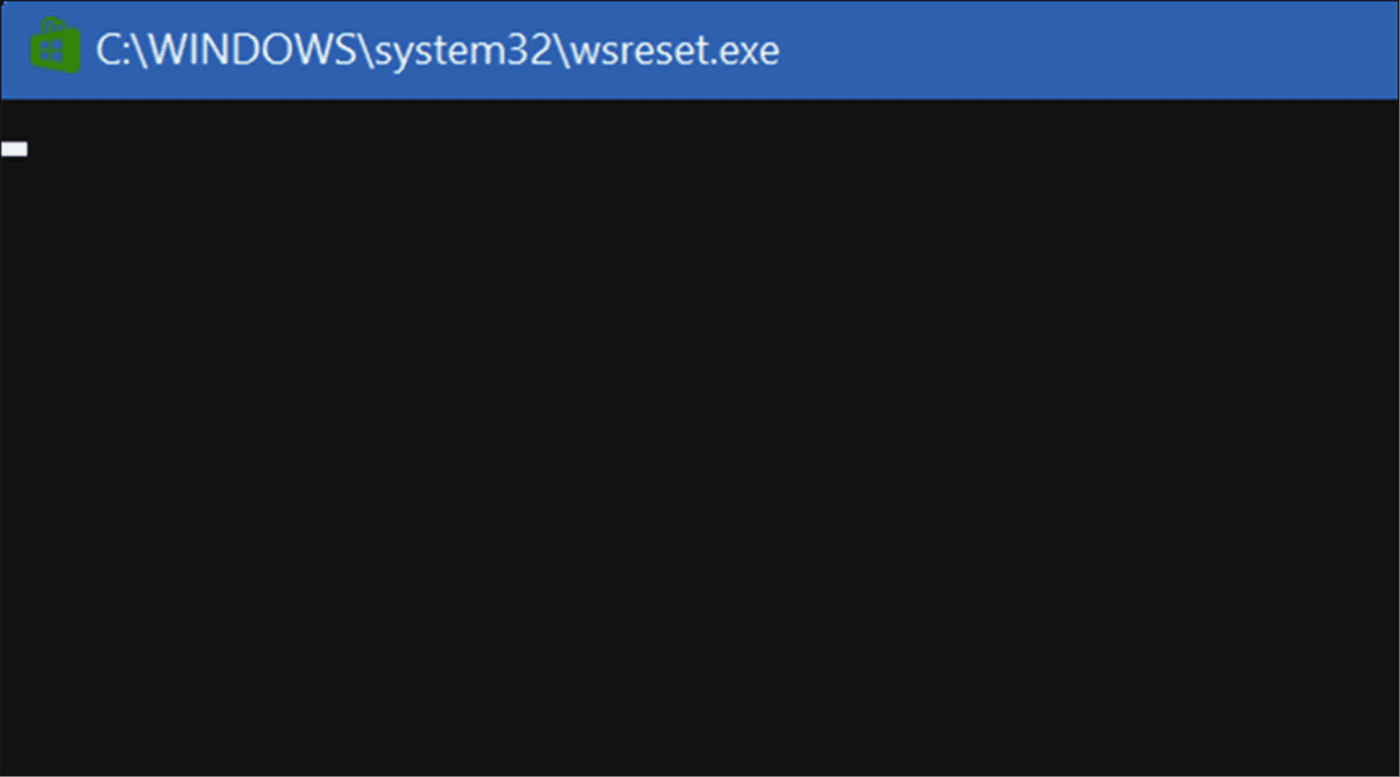
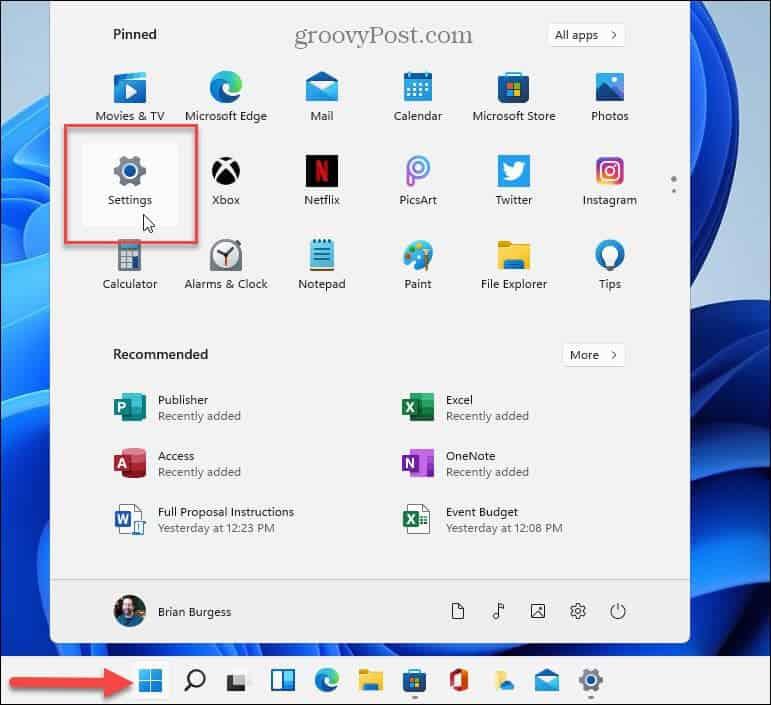

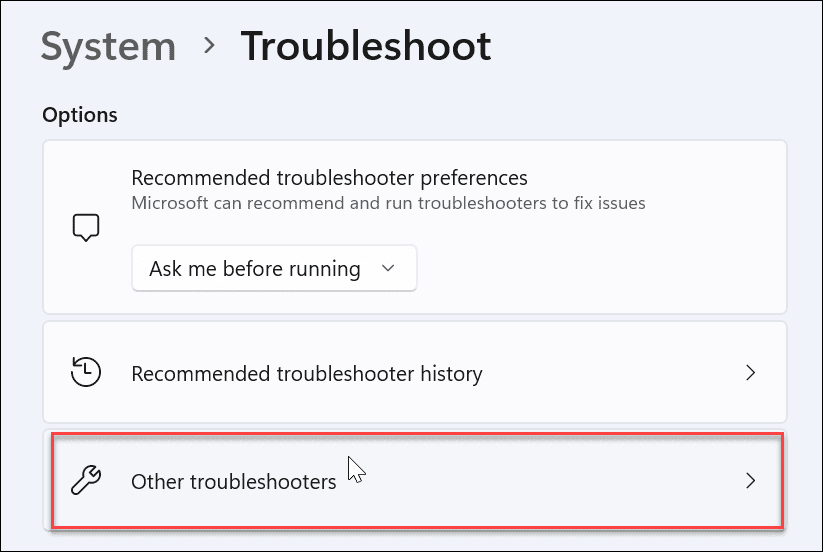
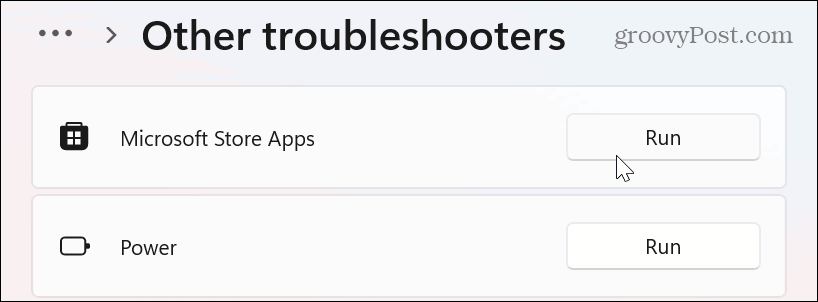
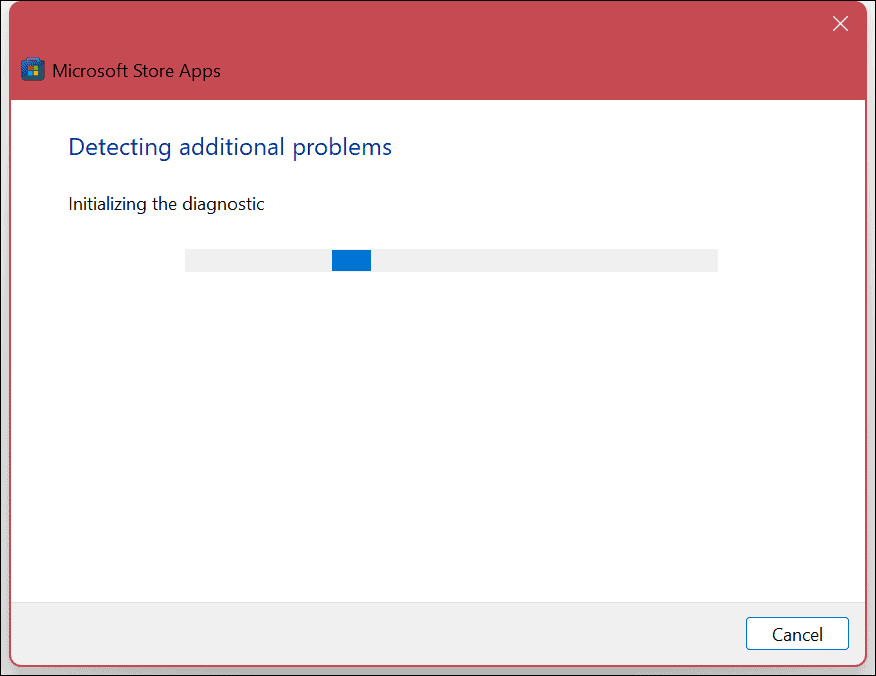
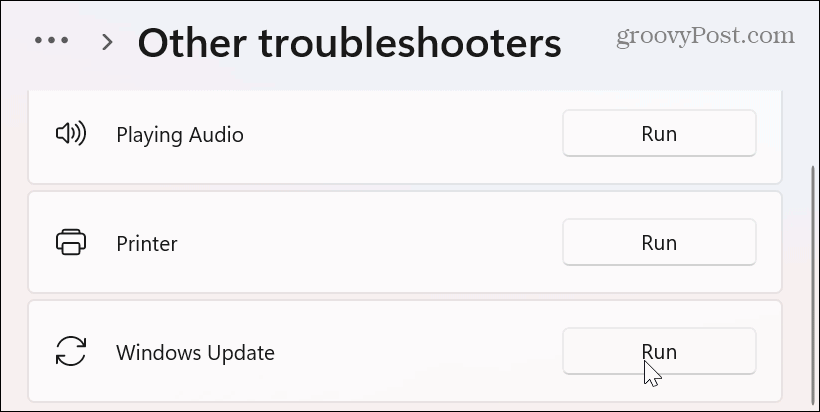
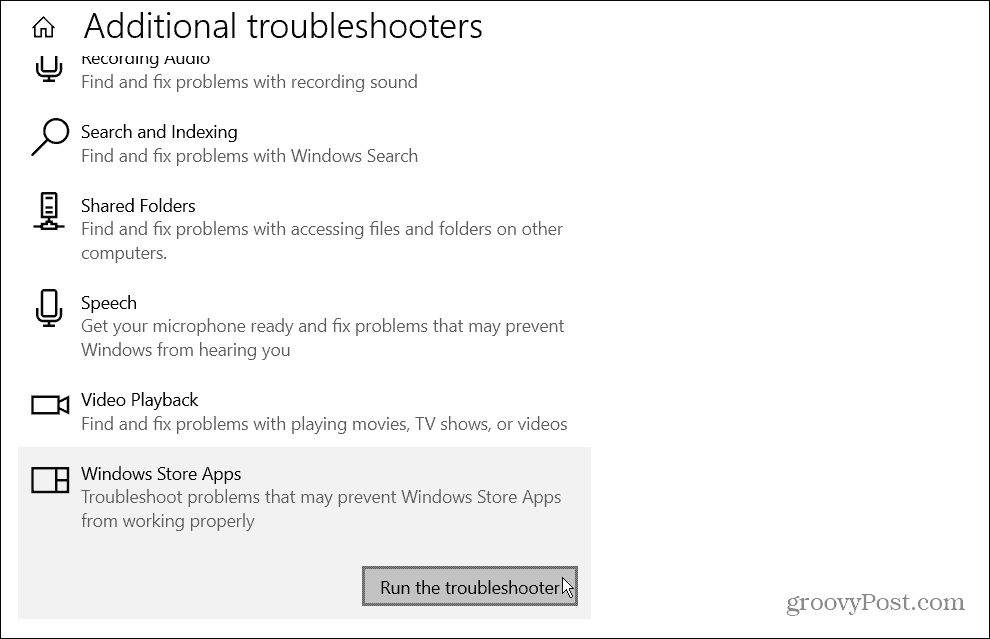
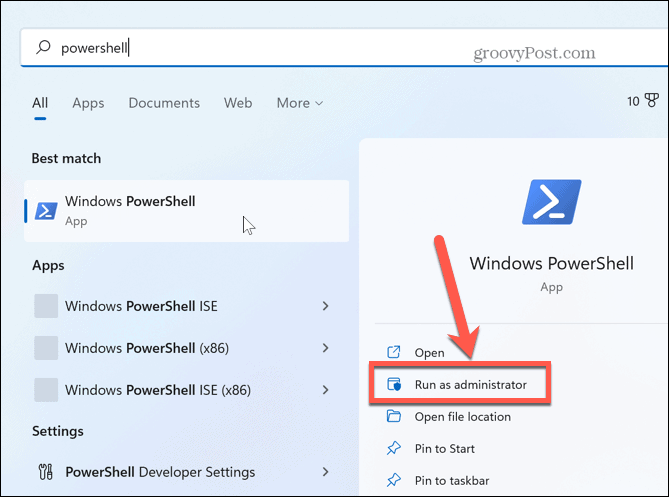
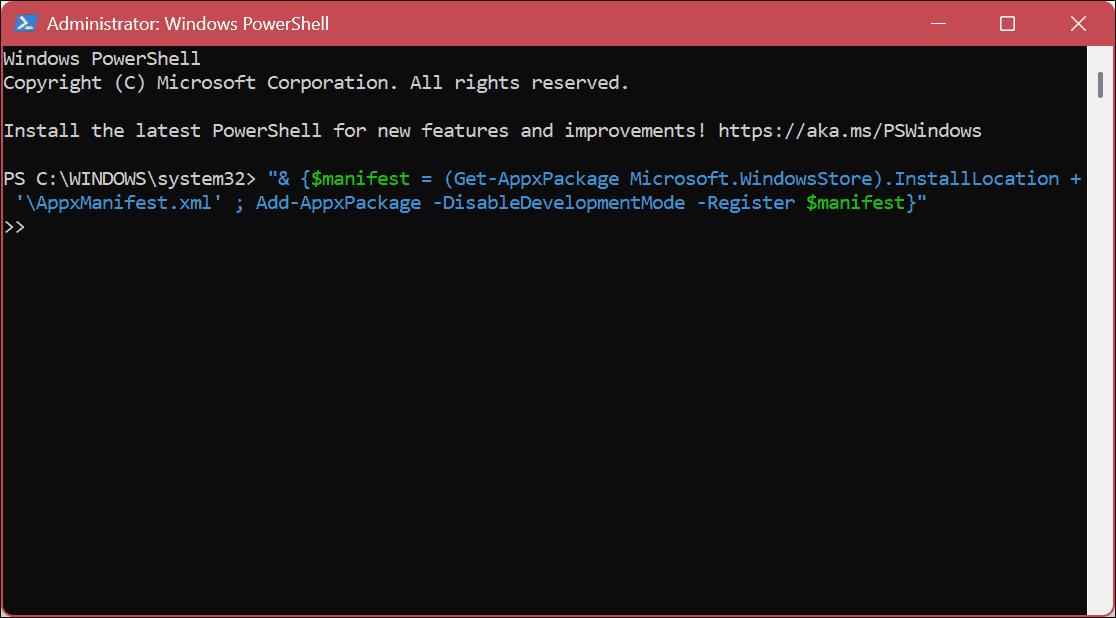

![Как решить проблему «Sims 4 Сим не спит»? [ПРОВЕРЕННЫЕ СПОСОБЫ] Как решить проблему «Sims 4 Сим не спит»? [ПРОВЕРЕННЫЕ СПОСОБЫ]](https://luckytemplates.com/resources1/images2/image-6501-0408151119374.png)


![Исправить Dungeon Siege 2 без указателя мыши [ПРОВЕРЕННЫЕ СПОСОБЫ] Исправить Dungeon Siege 2 без указателя мыши [ПРОВЕРЕННЫЕ СПОСОБЫ]](https://luckytemplates.com/resources1/images2/image-5004-0408151143369.png)

![Ваш компьютер или сеть могут отправлять автоматические запросы [ИСПРАВЛЕНО] Ваш компьютер или сеть могут отправлять автоматические запросы [ИСПРАВЛЕНО]](https://luckytemplates.com/resources1/images2/image-1491-0408150724646.png)
